スマホで始めるRPA~チュートリアル編~

この記事の目次
はじめに
こんにちは、N.Tと申します。
今回はスマホで始めるRPAと銘打ってRPAを学んで3ヶ月目の新米エンジニアが記事を書かせていただきます。
・RPAってそもそも何よ!
・RPA聞いたことあるけど、どんなことできるのよ!
・RPA触ってみたいけど始め方わかんなーい!
という方にお勧めの記事となっています。
そもそもRPAとは?
RPAとは"Robotic Process Automation"の略となります。
直訳すると
"ロボットによる自動処理"で、
意訳すると
"人間の行動をロボットに覚えてもらい、人間の代わりにロボットにその行動をしてもらうこと"、となります。
つまるところ、"業務自動化"の意味合いで良く使われています。
本記事ではその一端となるものをおひとつ紹介しようと思います。
まずは準備を~アプリのインストール~
今回扱うのはMicrosoft社提供の「PowerAutomate」です。
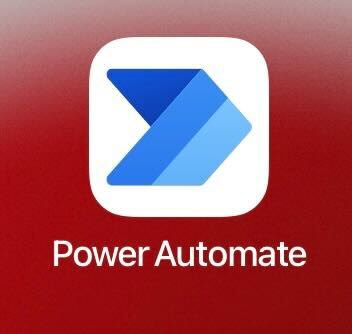
世界的に使用されているRPAソフトは有名なもので、「UiPath」「WinActor」「BizRobo!」等があります。
そんな中、比較的最近に無料公開されたPowerAutomate君はモバイルアプリver.もリリースされています!
よってRPAをスマホでも始めることができるわけです!
また、PowerAutomate君はシステムに詳しくない人でも扱えるように、
多くのテンプレートが標準搭載されているのも魅力の一つなのかなと思います!
本記事ではそんなテンプレートを用いていきます。
毎朝お天気の通知をする!
私はテレビ離れをしてしまったZ世代なのです。
それゆえに毎朝テレビをつけて天気を確認するといった習慣はとうに消え去ってしまったのです…。
また、朝はできるだけぎりぎりまで寝ていたいタイプです。
コーヒーとトースト片手にベランダで優雅なモーニングに憧れていますが、憧れているだけでいつも寝ています。
出来るだけ、手間は排除したいですね…!
ついでに毎朝欠かさずにモーニングメッセージくれる友人がいたらその日は元気に過ごせるでしょう!
というわけで、エンジニアっぽくこれらの要求をまとめると、
朝起きたタイミングでその日の天気や気温が目に入るようにメッセージをくれる友人が欲しい!
となります!
そんな友人はどこにいるのだろう…?
答えはスマホの中にあります。
このあとの3ステップでその友人を見つけに行きましょう!
1st.テンプレートを開こう!
最初にアプリを開いてテンプレート検索窓に「天気」と打ちます!
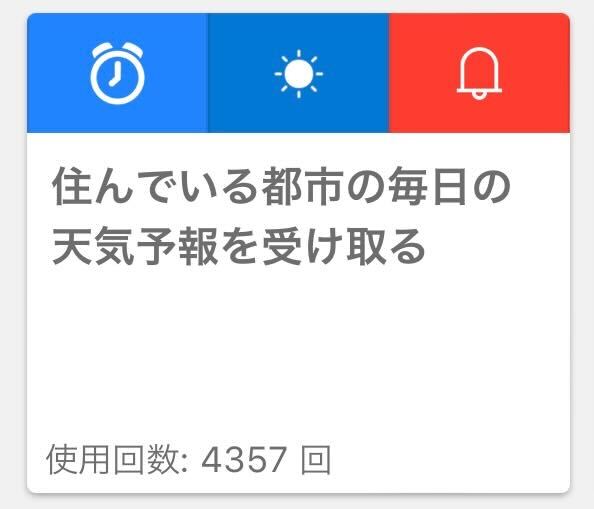
出てきた検索結果から上記のテンプレートを選択、
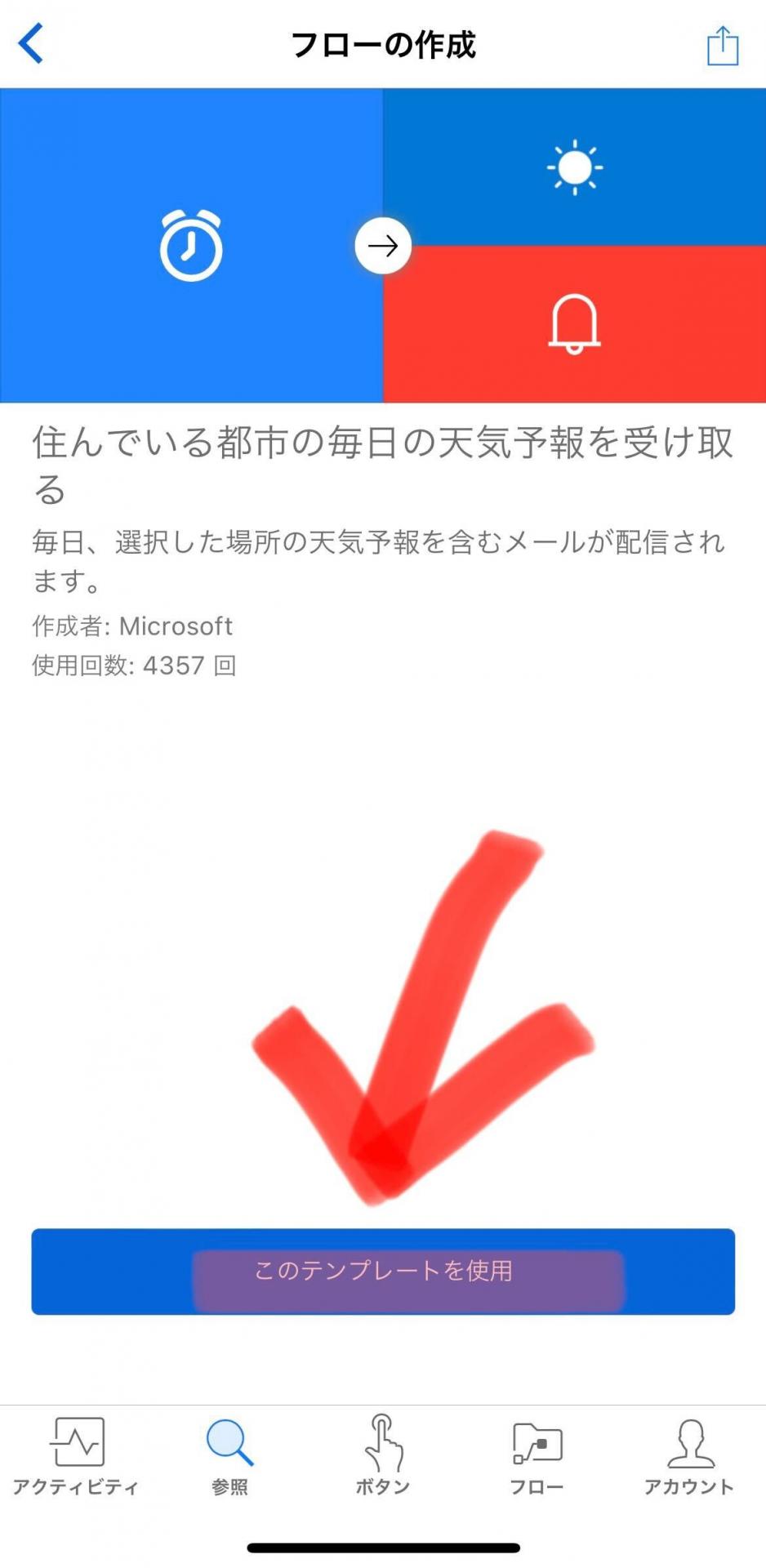
開いたページから「このテンプレートを使用」を押下し、
以下のような画面が開かれるのを待ちましょう!
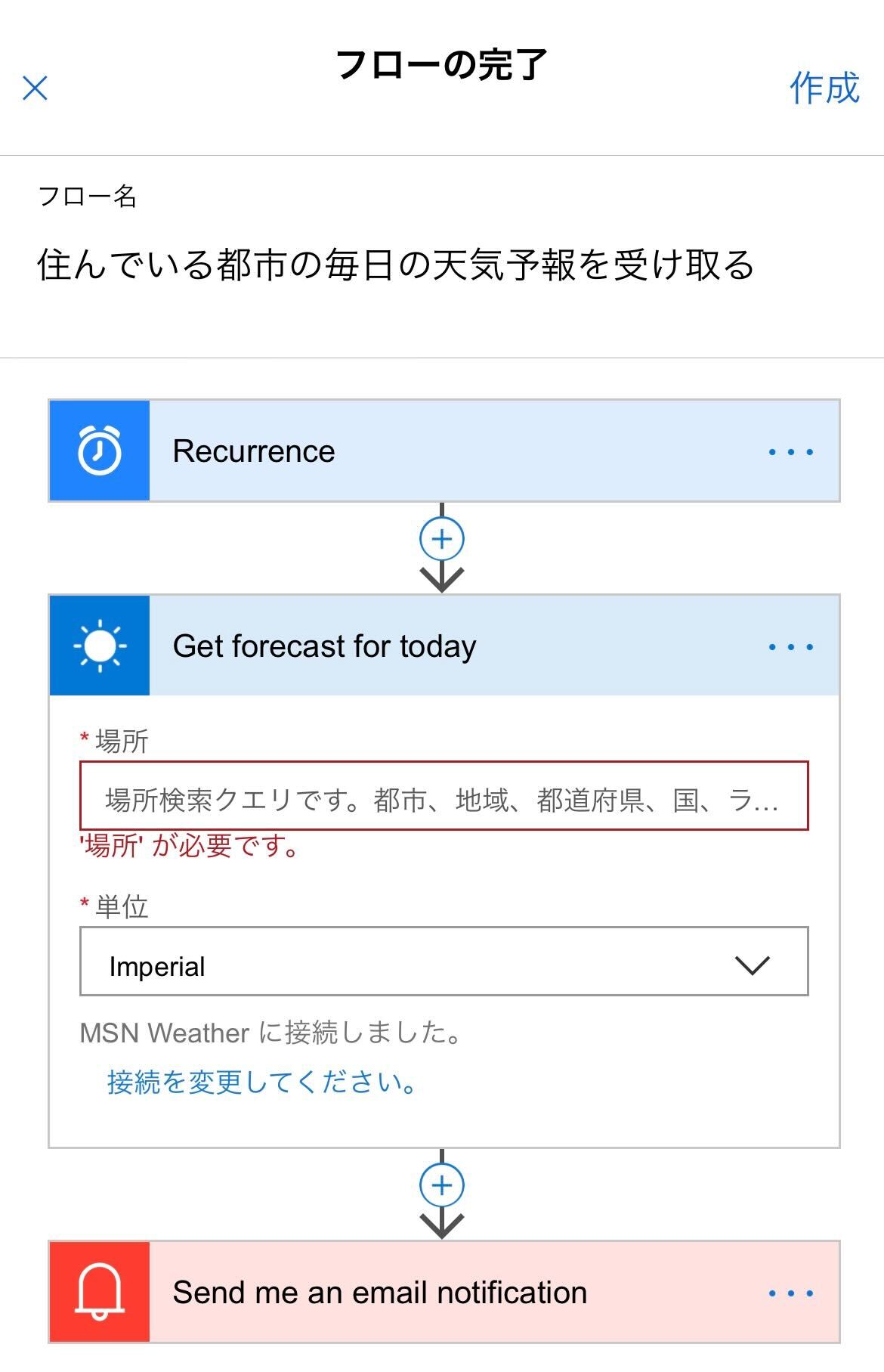
2nd.テンプレートをいじろう!~時間と場所の設定~
続いて、本格的にテンプレートを触っていきます!
画像の赤ラインのように「Recurrence(再帰、周期的な起こり)」の中身の
「フロー名」を「毎朝お天気通知をする!」
「タイムゾーン」を「(UTC;09:00)大阪、札幌、東京」
「設定時刻(時間)」を「7」
にそれぞれ変更します!
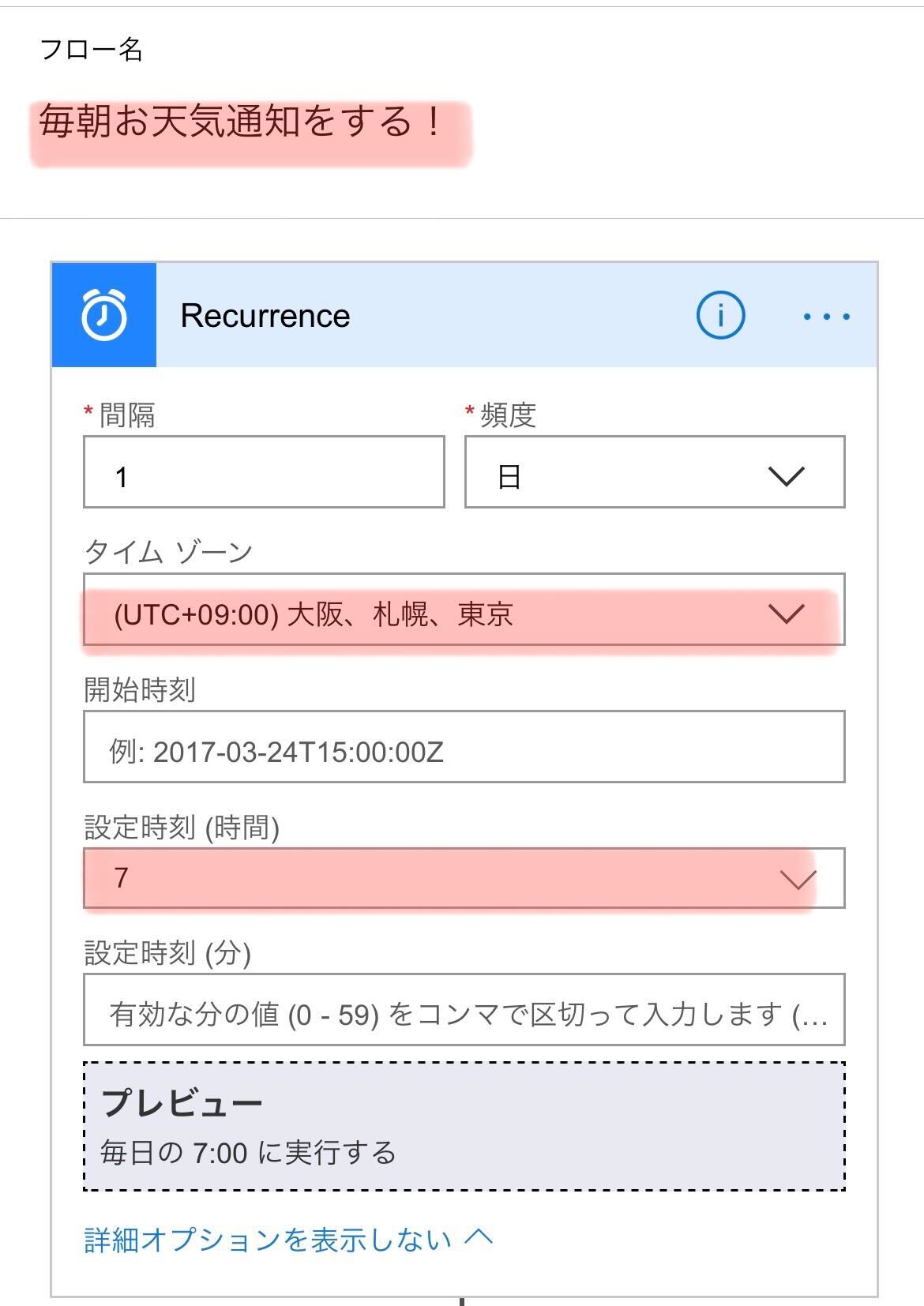
これで日本時刻の毎朝7時にこのロボット君は動いてくれるようになりました!
それから、
「Get forecast for today(今日の天気予報を取得)」の
「場所」を「東京」に、
「単位」を「Metric」に変更します!
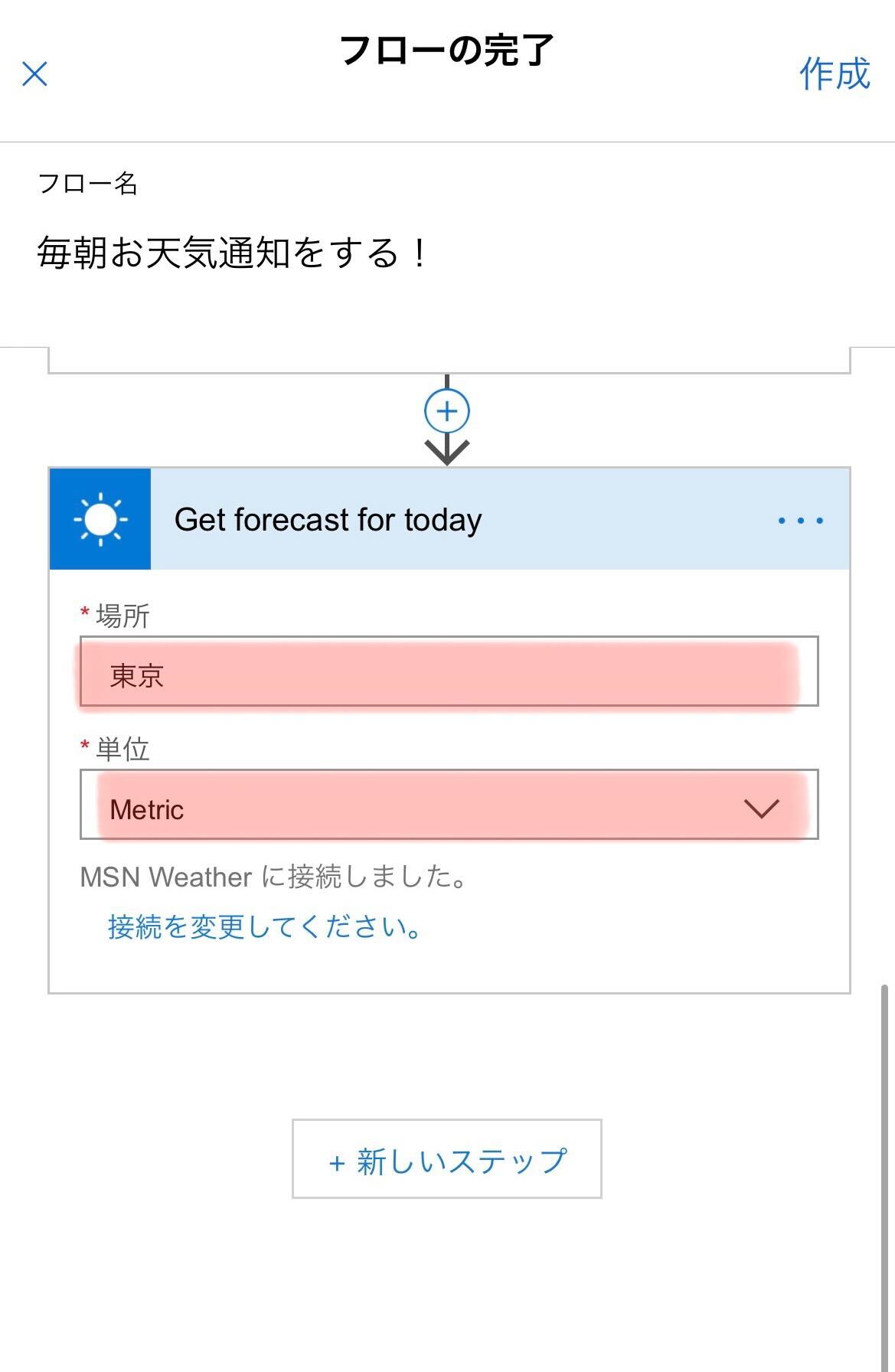
これでロボット君は東京の天気予報をメートル法で取得してくれるようになりました!
3rd.テンプレートをいじろう!~通知方法と内容の設定~
テンプレートいじりも最終フェーズです!
もともとあった「Send me an email notification(メール送信による通知)」を削除し、
別の通知方法を設定しようと思います!
下画像の「新しいステップ」を押した後、「アクションの追加」を選択します!
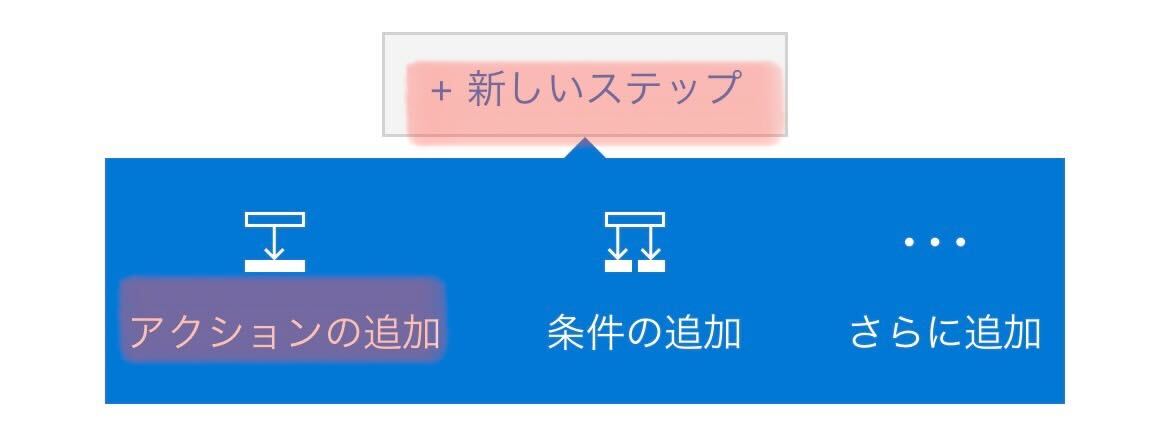
表示されたアクションの中から、
画像の通り、
「Notifications (モバイル通知を受け取る)」
を選択します!
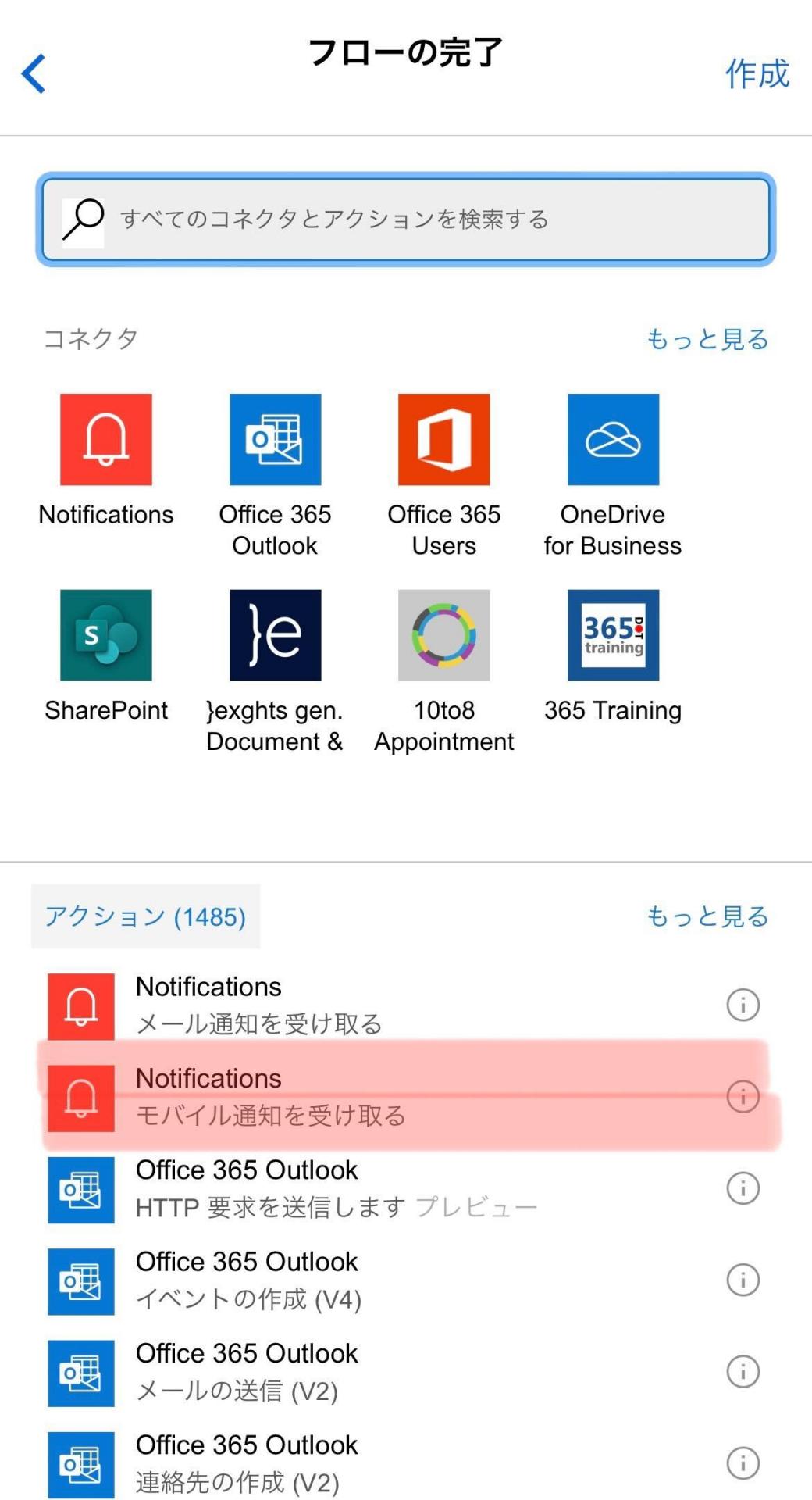
無事選択ができたら下のような画面に切り替わると思います。
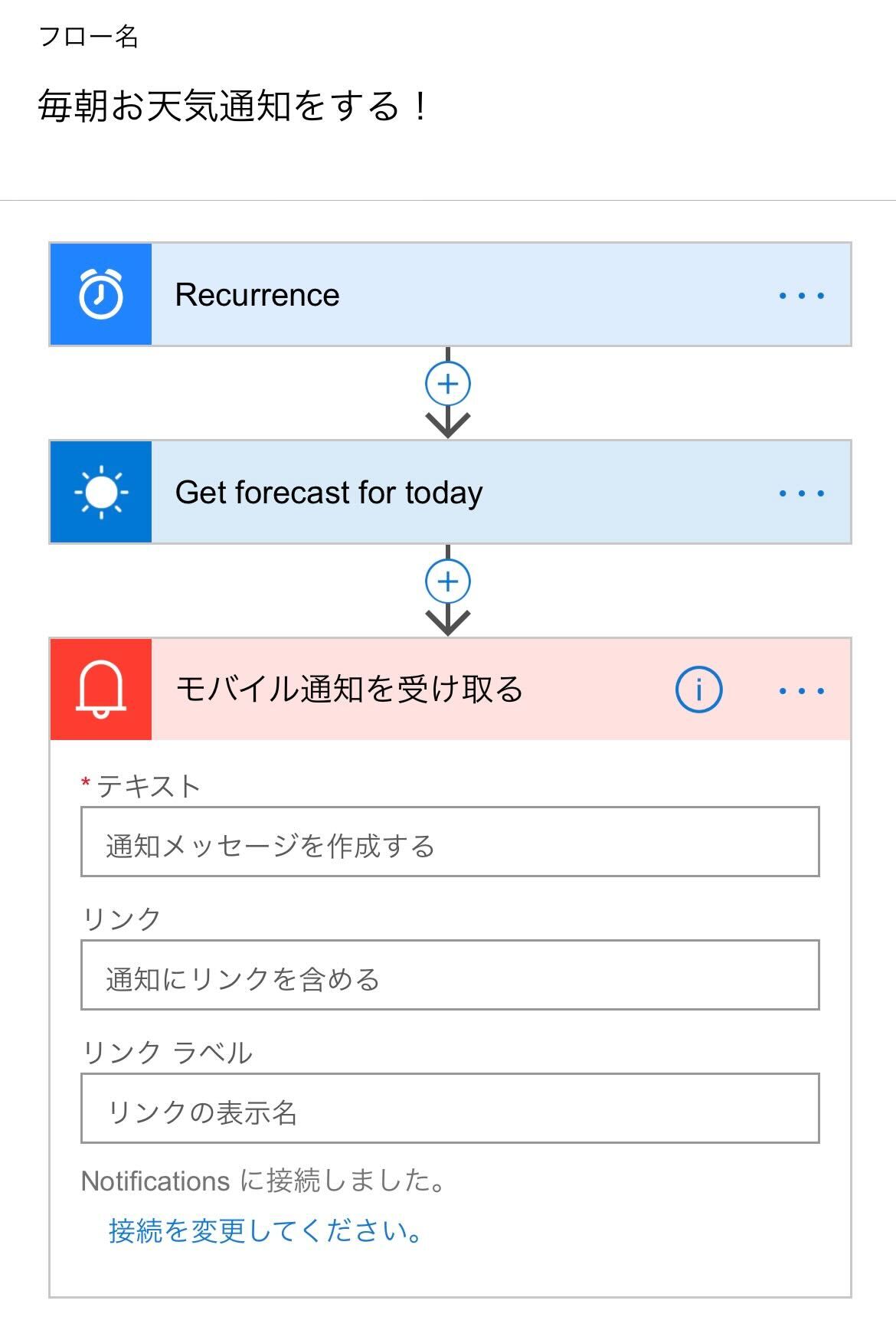
テキストの欄を自由に記述します!
今回は画像のように
「おはよう!今日の○○は、日中は○○で、夜は○○だよ!」
とテキストを用意し、
一覧表示される天気情報から「場所」、「日 条件」、「夜 条件」を埋め込んでいます。
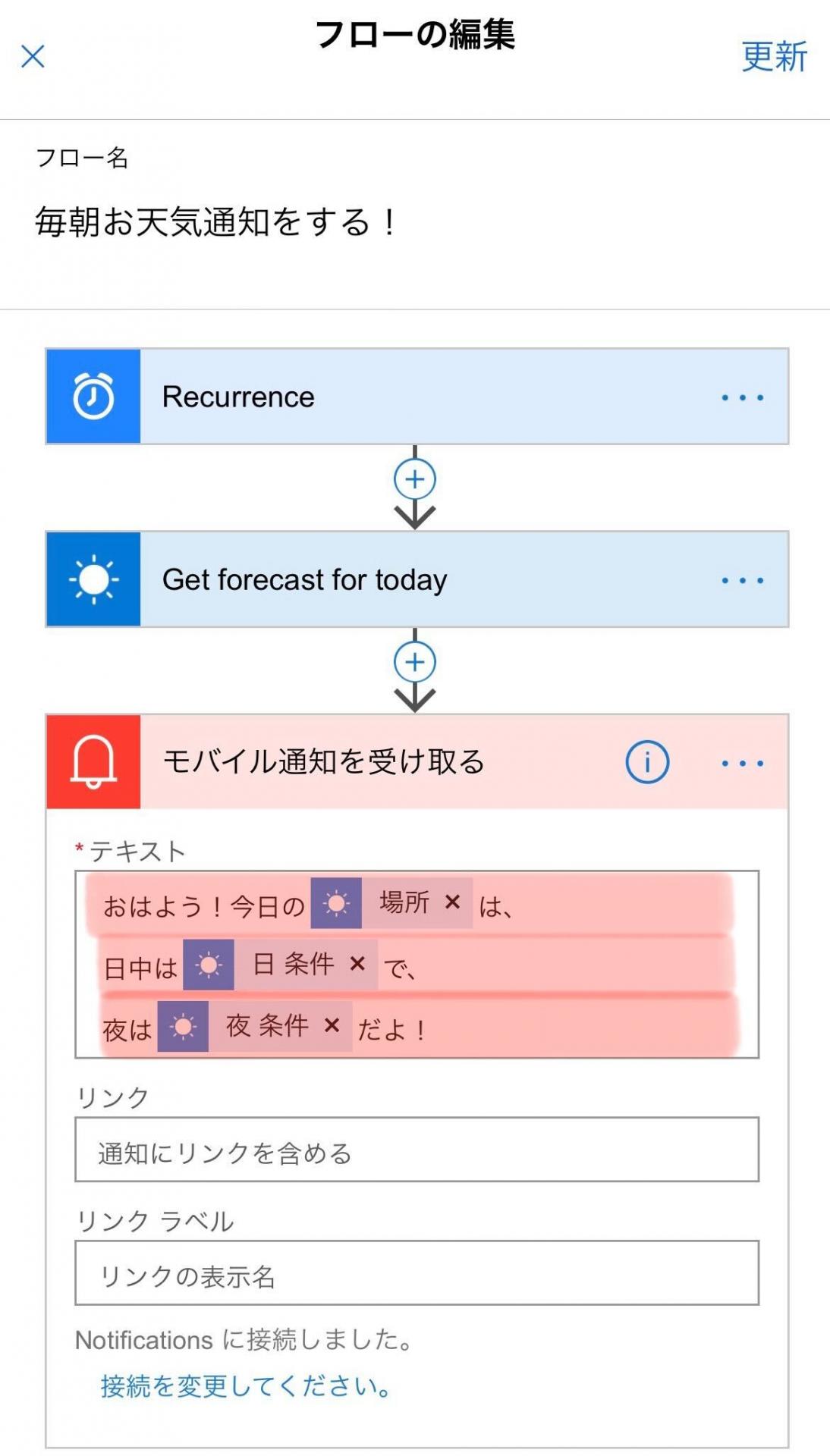
これでロボット君がスマホの画面に設定したテキスト内容で通知が届けてくれるようになりました!
いざ実行!
さて、ここまでの流れでロボット君は
朝起きたタイミングでその日の天気や気温が目に入るようにメッセージをくれる友人!
に本当になれたのかをチェックします!
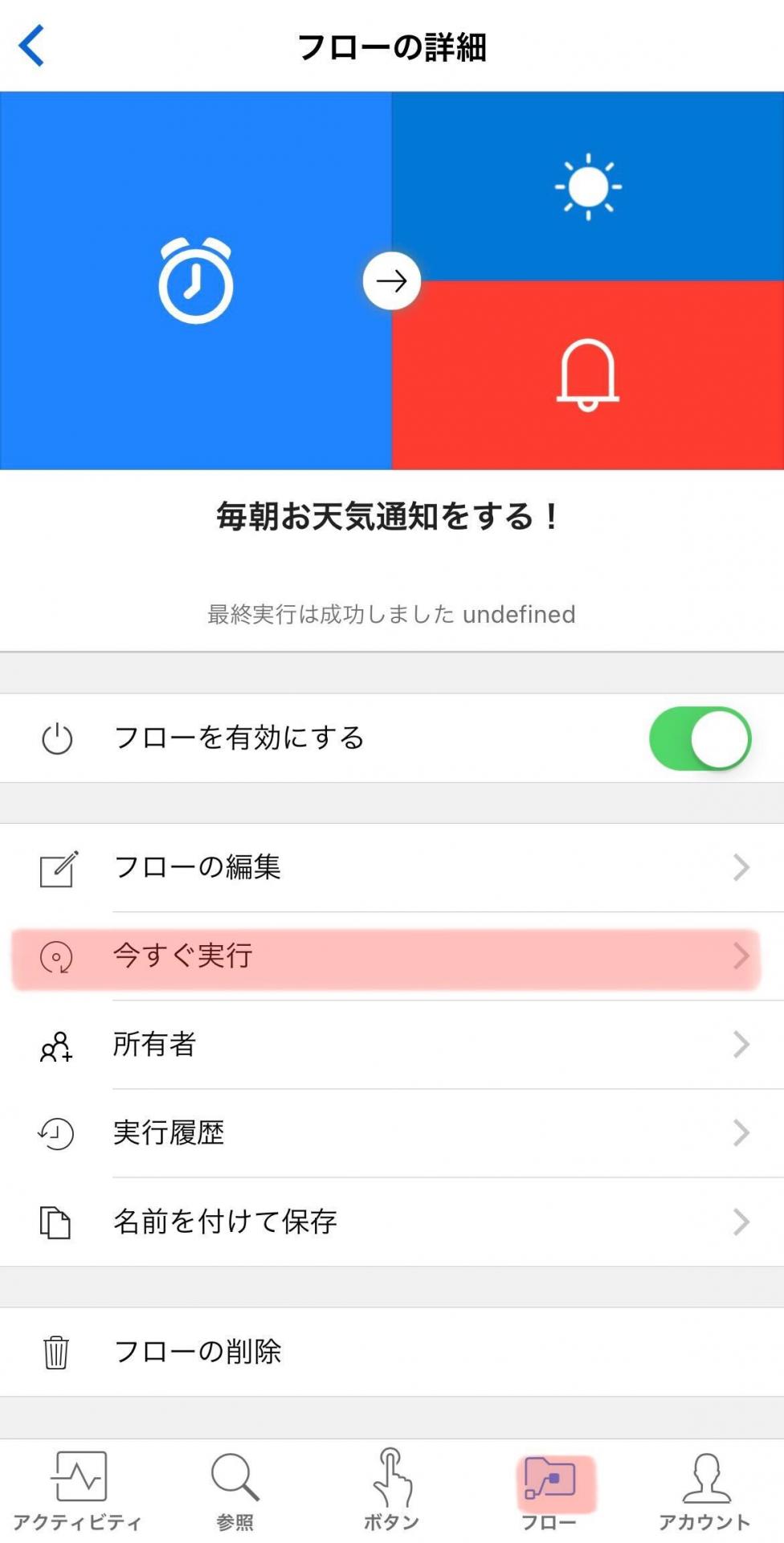
画像の通り、
下部メニューの「フロー」を選択後、
「今すぐ実行」を押下します。
するとすぐにバナー通知が飛んでくると思います!
成功ですね!
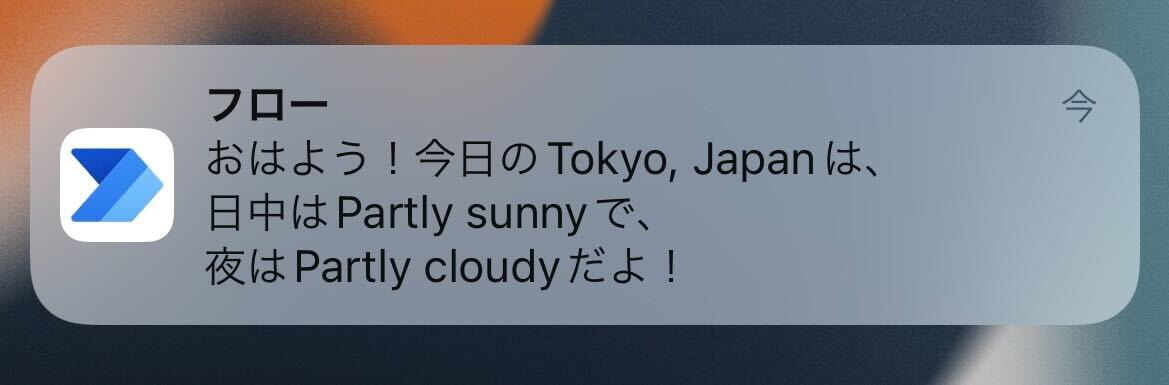
また、指定した時刻にもロック画面に通知を届けてくれました!少々ネイティブですが…
終わりに
改めて、今回はスマホで始めるRPAといった内容の記事を書かせていただきました!
通知を飛ばしてくれるアプリを使えばもっと楽に天気を知ることができるかもしれないですし、デスクトップ版のRPAツールを用いれば人によってはもっと簡単につくってしまうかもしれません…!
それでも、RPAってスマホでも簡単に作れるんだ~って思うきっかけになればいいな~と思って今回の記事を書いてみました!
少しでも多くの人に興味を持っていただければ幸いです。
今回は、私自身が初心者なこともあり簡単な内容にさせていただきましたが、
もっといろんな使い方ができるのでぜひ調べていただければと思います!
また別の使い方を紹介できるように精進して参ります…!
※本記事は2022年12月時点の情報です。




